Cómo instalar MongoDB 4 en Centos 8

- 771
- 45
- Hugo Vera
Mongodb es un popular motor de base de datos NoSQL basado en documentos y de propósito general que almacena datos en formato JSON. Es gratuito y OpenSource y se envían con un conjunto de características geniales y ingeniosas, como almacenamiento de archivos, replicación de datos, consultas ad-hoc y equilibrio de carga solo para mencionar algunas. Algunas de las compañías de chip azul que han incorporado Mongodb En sus aplicaciones incluyen Adobe, Facebook, Google, eBay, y Coinbase.
En este tutorial, aprenderá a instalar Mongodb en Centos 8.
Paso 1: Agregar repositorio de MongoDB
Desde Mongodb no esta presente en el Centos 8 repositorio predeterminado, lo agregaremos manualmente. Entonces, en primer lugar, cree un archivo de repositorio como se muestra.
# vi /etc /yum.repositar.D/MongoDB.repositorio
Pegue la configuración a continuación y guarde el archivo.
[MongoDB-ORG-4.2] Nombre = MongoDB Repositorio baseUrl = https: // repo.mongodb.org/yum/redhat/$ libever/mongodb-org/desarrollo/x86_64/gpgcheck = 1 habilitado = 1 gpgkey = https: // www.mongodb.org/static/pgp/server-4.2.asc
Paso 2: Instale MongoDB en CentOS 8
Habiendo habilitado el repositorio, el siguiente paso será instalar Mongodb Usando el siguiente comando DNF.
# DNF Instalar MongoDB-ORG
A continuación, comience y habilite Mongodb Para comenzar en el arranque ejecutando los comandos a continuación.
# SystemCTL Start MongoD # sudo SystemCTL Habilitar Mongod
Para verificar el estado de Mongodb, correr:
# SystemCTL Status Mongod
Alternativamente, puede usar la utilidad NetStat para confirmar que de hecho Mongod El servicio está escuchando.
# netstat -pnltu
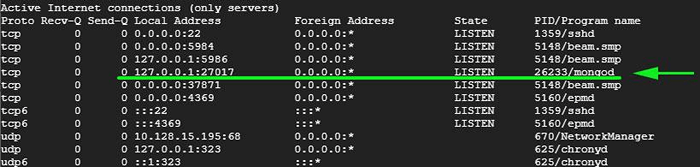 Verificar el puerto MongoDB
Verificar el puerto MongoDB Excelente! Hemos confirmado que Mongodb está en funcionamiento.
Paso 3: Access MongoDB Shell
Ahora puede acceder al shell de MongoDB simplemente emitiendo el comando:
# Mongo
Debe obtener salida de salida de salida como se muestra en la captura de pantalla a continuación.
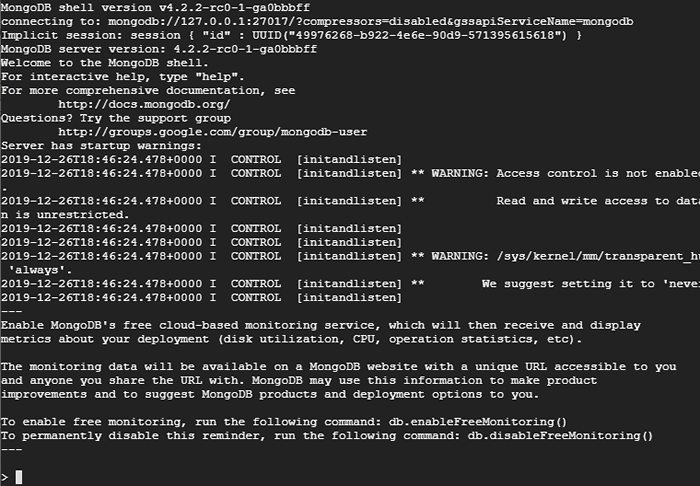 Conecte la carcasa MongoDB
Conecte la carcasa MongoDB Creación de usuarios administrativos de MongoDban
Ahora cambiemos de marcha y creemos un usuario administrativo.
Siempre es un buen consejo crear un usuario administrador con privilegios elevados para realizar tareas elevadas. Para hacerlo, primero acceda a la carcasa de MongoDB:
# Mongo
A continuación, cambie al administrador de la base de datos ejecutando.
> usar admin
Ahora cree un nuevo usuario de MongoDB ejecutando el código a continuación.
> db.createUser (user: "mongod_admin", pwd: "[correo electrónico protegido]@2019", roles: [rol: "userAdminanydatabase", db: "admin"])
Si tiene éxito, debe obtener la salida a continuación.
Usuario agregado con éxito: "Usuario": "MongoD_admin", "Roles": ["rol": "UserAdminanyDatabase", "DB": "Admin"]
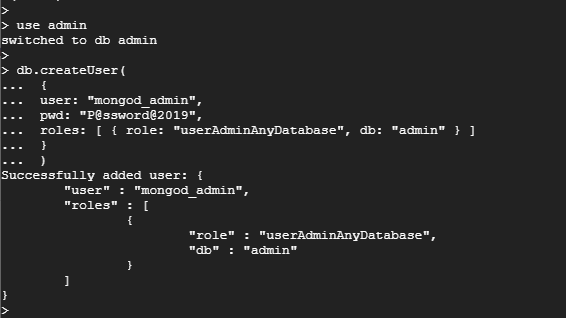 Crear usuario administrativo en MongoDB
Crear usuario administrativo en MongoDB Para enumerar los usuarios de MongoDB creado, ejecute.
> Mostrar a los usuarios
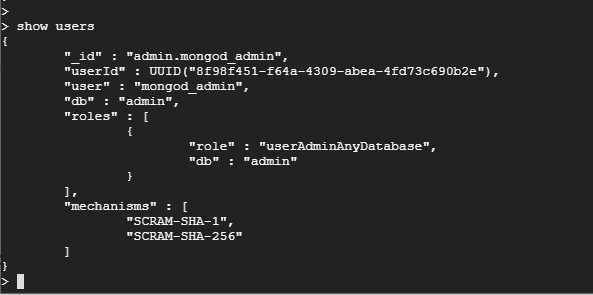 Lista de usuarios de MongoDB
Lista de usuarios de MongoDB Configuración de la autenticación para MongoDB
Tal como están las cosas, todos los usuarios pueden acceder al shell y ejecutar cualquier comando, que no se recomienda en absoluto para fines de seguridad. Con eso en mente, necesitamos crear autenticación para el usuario administrador que acabamos de crear para evitar que otros usuarios ejecutaran comandos sin autorización.
Para habilitar la autenticación editar el /lib/systemd/system/mongod.servicio archivo, debajo del [Servicio] Sección, localizar y editar el parámetro de entorno como se muestra.
Ambiente = "opciones = --auth -f /etc /mongod.conf "
 Habilitar la autenticación en MongoDB
Habilitar la autenticación en MongoDB Guardar y salir del archivo de configuración.
Para que los cambios entren en vigencia, recargue el sistema y reinicie Mongodb.
# SystemCTL Reload de demonio # SystemCTL Reiniciar Mongod
Si ahora intenta enumerar a los usuarios sin autenticación, debe recibir un error como se muestra.
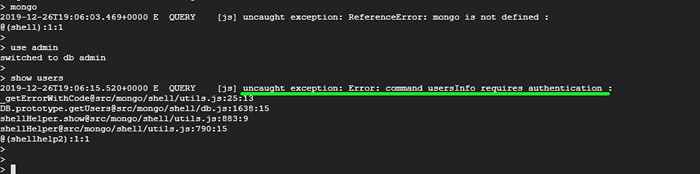 Verifique la autenticación de MongoDB
Verifique la autenticación de MongoDB Para autenticarse, simplemente pase las credenciales como se muestra.
> db.auth ('MongoD_admin', '[correo electrónico protegido]@2019') Ahora puedes ejecutar cualquier comando después de eso. Intentemos enumerar a los usuarios una vez más:
> Mostrar a los usuarios
Esta vez, todo salió bien ya que se proporcionaron las credenciales de autenticación.
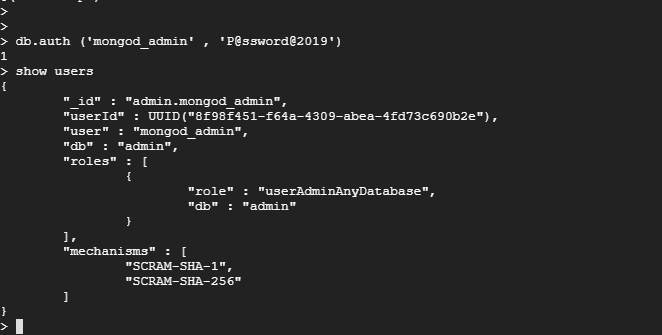 Verificar la autenticación del usuario de MongoDB
Verificar la autenticación del usuario de MongoDB Para salir del motor de la base de datos.
> salida
Y eso es todo por hoy. Esperamos que ahora se sienta cómodo instalando Mongodb4 en tu Centos 8 sistema y comenzar con algunos pasos necesarios.
- « Banda una herramienta de utilización de ancho de banda de red para Linux
- CENTOS 8 lanzado - Descargar DVD ISO Imágenes »

